
Как сделать Firefox 4 похожим на Firefox 3?
Обновив свой Firefox 3 до версии 4 и зайдя в браузер, первое на что вы обращаете внимание – это значительно изменившийся интерфейс. Если вам больше нравится интерфейс Firefox 3, то с помощью всего лишь нескольких настроек вы можете придать своему новому Firefox 4 вид его предшественника.
Замечание: На скриншотах мы используем классический интерфейс Windows, хотя приведенные здесь советы работают также в Windows 7 с включенным Aero.
За время использования Firefox 3, вы, вероятно, немного изменили интерфейс браузера. Мы же в качестве модели собираемся использовать исходный интерфейс Firefox 3.
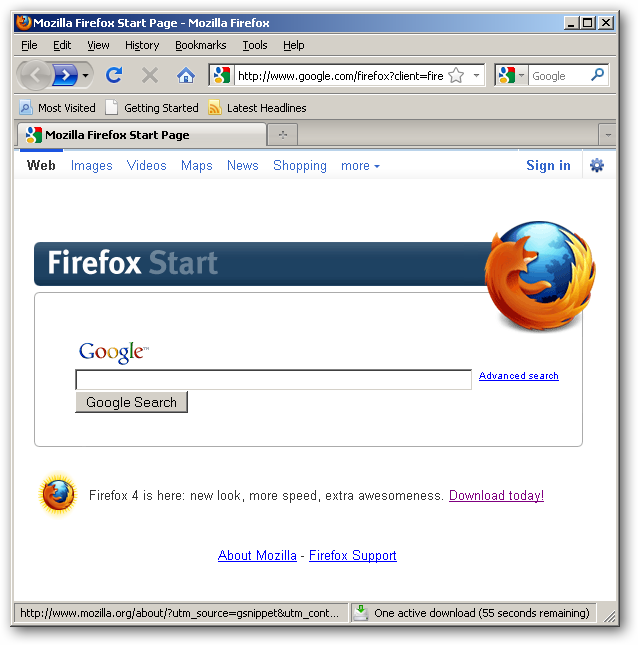
Для того, чтобы придать Firefox 4 вид Firefox 3 мы должны:
- Переместить строку адреса выше вкладок;
- Вернуть назад меню;
- Вернуть назад полоску закладок;
- Реорганизовать полоску адреса;
- Вернуть назад панель аддонов/статуса;
Настраиваем верх
Первое, что нам надо сделать – это изменить расположение панели адреса и включить полоски инструментов, которые в Firefox 4 по умолчанию выключены. К счастью, все эти изменения мы можем легко осуществить с помощью контекстного меню, которое выпадает при правом клике по пустому месту рядом с активными вкладками.
Перемещаем строку адреса выше вкладок
Снимите галочку Вкладок наверху (Tabs on Top).
Возвращаем меню
Установите галочку напротив Панели меню (Menu Bar).
Возвращаем полоску закладок
Установите галочку напротив Панели закладок (Bookmarks Toolbar).
Реорганизовываем строку адреса
Выберите опцию кастомизации (Customize).
В действительности, из диалога настройки нам не надо ничего добавлять, просто перетащите кнопки обновления, остановки и дома на их соответствующие места в Firefox 3.
По окончании кликните кнопку завершения (Done).
Настраиваем низ
Теперь, когда верх браузера настроен, свое внимание мы переключаем на его нижнюю часть, а именно – на восстановление панели адд-онов/статуса.
Возвращаем панель адд-онов/статуса
Установите галочку напротив панели адд-онов (Add-on Bar).
Установленная галочка восстановит вашу панель адд-онов, но она не работает, как в Firefox 3. Так, например, ссылки, на которые вы наводите курсор, все еще будут представляться слева внизу, над панелью статуса. Итак, чтобы вернуть поведение Firefox 3, нам необходимо воспользоваться помощью адд-она Status-4-Evar https://addons.mozilla.org/en-us/firefox/addon/status-4-evar/ .
После установки адд-она, настройте его. Для этого пройдите в инструменты (Tools) > адд-оны (Add-ons) и затем кликните голубую иконку пазла. Найдите Status-4-Evar и кликните кнопку опций (Options).
В разделе прогресса (Progress) снимите галочку с опции “Показывать прогресс в панели адреса” (Show progress in the location bar).
В разделе скачивания выберите вариант Оба (Both) в опции текста кнопки скачивания (Download status button text).
Примените сделанные изменения.
Законченный продукт
Несмотря на то, что законченный продукт не идеален, в XP он весьма близок к классическому виду Firefox.
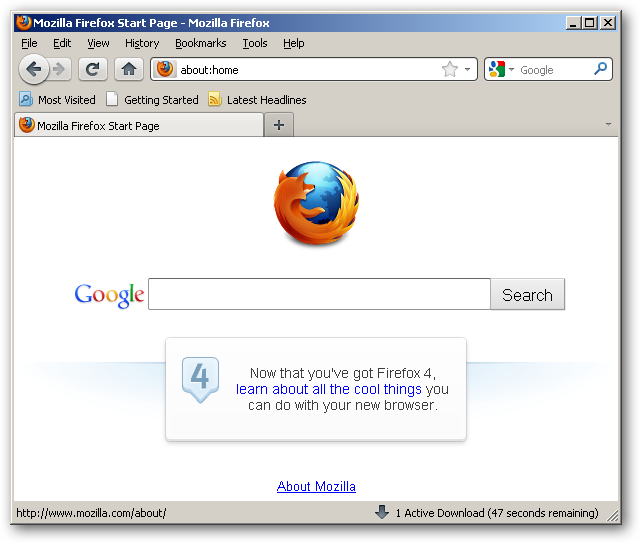
При использовании Windows 7 или Vista, вы увидите нечто похожее на скриншот ниже, браузер который не очень похож на Firefox 3.
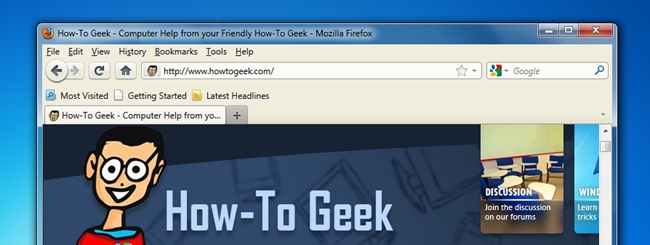
Что вы можете сделать? Установить одну из ряда “персон” (Persona) для Firefox, что отключит сверху эффекты Aero. Например, вы можете взять OS Integration или Minimalist, или даже Default. После установки одной из них, ваш Firefox будет выглядеть так:
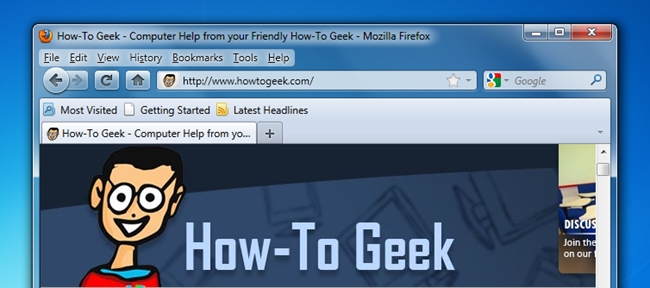
Весьма близко к тому, как выглядел Firefox 3, не так ли? Надеемся, все получилось и у вас.


